Come mostrare o nascondere gli assi del grafico in Excel

Scopri come mostrare o nascondere gli assi del grafico in Excel per migliorare la chiarezza delle presentazioni dei tuoi dati.
I suggerimenti sulle formule appena rilasciati in Excel online ti aiuteranno a risparmiare tempo eseguendo calcoli semplici. Di seguito è riportato come utilizzare la funzionalità di suggerimento della formula in Microsoft Excel online .

Basato su modelli avanzati di machine learning, Formula Suggestions automatizza i tuoi calcoli suggerendo formule pertinenti in base ai dati di input e al contesto. Considerala una potente funzionalità di completamento automatico che può aiutare gli utenti Excel nuovi o esperti.
La funzionalità di suggerimento delle formule è ora disponibile per tutti gli utenti Web di Microsoft Excel in inglese.
Cosa sono i suggerimenti sulle formule in Excel?
Dopo aver inserito il segno "=" in una cella del foglio di calcolo o nella barra della formula, Microsoft Excel suggerirà automaticamente la formula più adatta da utilizzare in base ai dati raccolti dalla colonna o riga.
Le attuali formule Excel suggerite includono funzioni aggregate: SUM , AVERAGE , MIN , MAX , COUNT e COUNTA .
Questa funzionalità automatizzata ti fa risparmiare tempo e riduce gli errori. D'altra parte, è abbastanza potente e flessibile da consentirti di modificare i dati della tabella senza rovinare formule e risultati. Inoltre, aiuta anche a selezionare l'intervallo per i dati, prevenendo errori che si verificano quando lo si seleziona da soli.
Come utilizzare i suggerimenti sulle formule in Excel
Assicurati di utilizzare la versione Web di Excel perché questa funzionalità non è attualmente disponibile in Microsoft Excel per Windows e Mac. Ecco come usarli.
1. Usa "="
Inizia inserendo il segno “ = ” nella casella della formula e attendi che Excel fornisca suggerimenti pertinenti.
Come usarlo è abbastanza semplice come mostrato di seguito.

Tuttavia, a volte Excel non seleziona immediatamente l'operatore desiderato. Ciò è particolarmente vero per le formule COUNT e COUNTA.
In tal caso, inserisci la prima o le prime due lettere della tua funzione e vedrai subito il suggerimento della formula dopo averla selezionata.
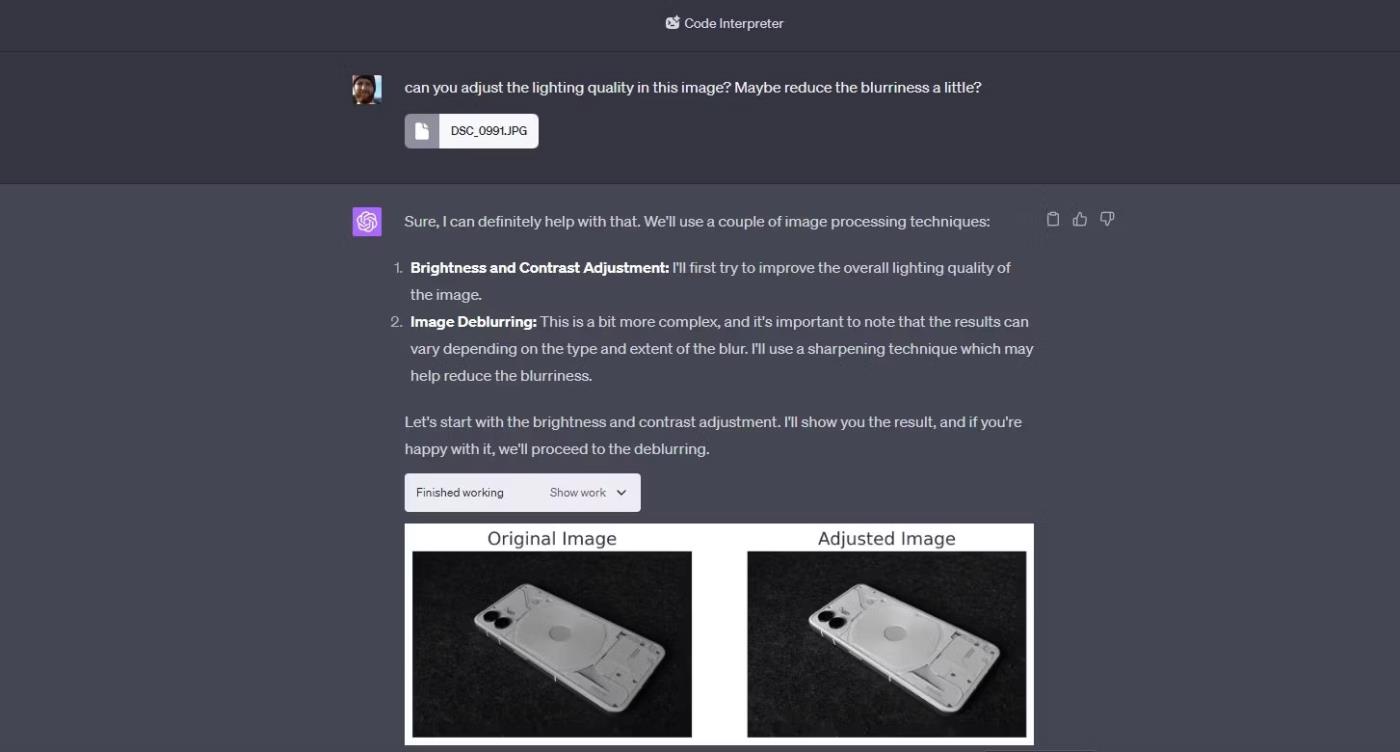
Se riscontri problemi, ad esempio suggerimenti di ricette che non funzionano in modo coerente, fai clic sul collegamento Invia feedback nella parte inferiore della casella dei suggerimenti di ricette per inviare feedback allo sviluppatore.
2. Includi dettagli contestuali nel tuo foglio di calcolo
Quanto più accurati sono i dati nella tabella, tanto più pertinenti saranno i suggerimenti che riceverai. I dati contestuali si concentrano essenzialmente sulle intestazioni di colonna e di riga.
Come puoi vedere dall'esempio seguente, Microsoft suggerirà formule diverse per la stessa colonna in base all'intestazione della riga. I prezzi minimo e massimo hanno due suggerimenti diversi, anche se gestiscono lo stesso intervallo di celle.
Funzione MINIMO
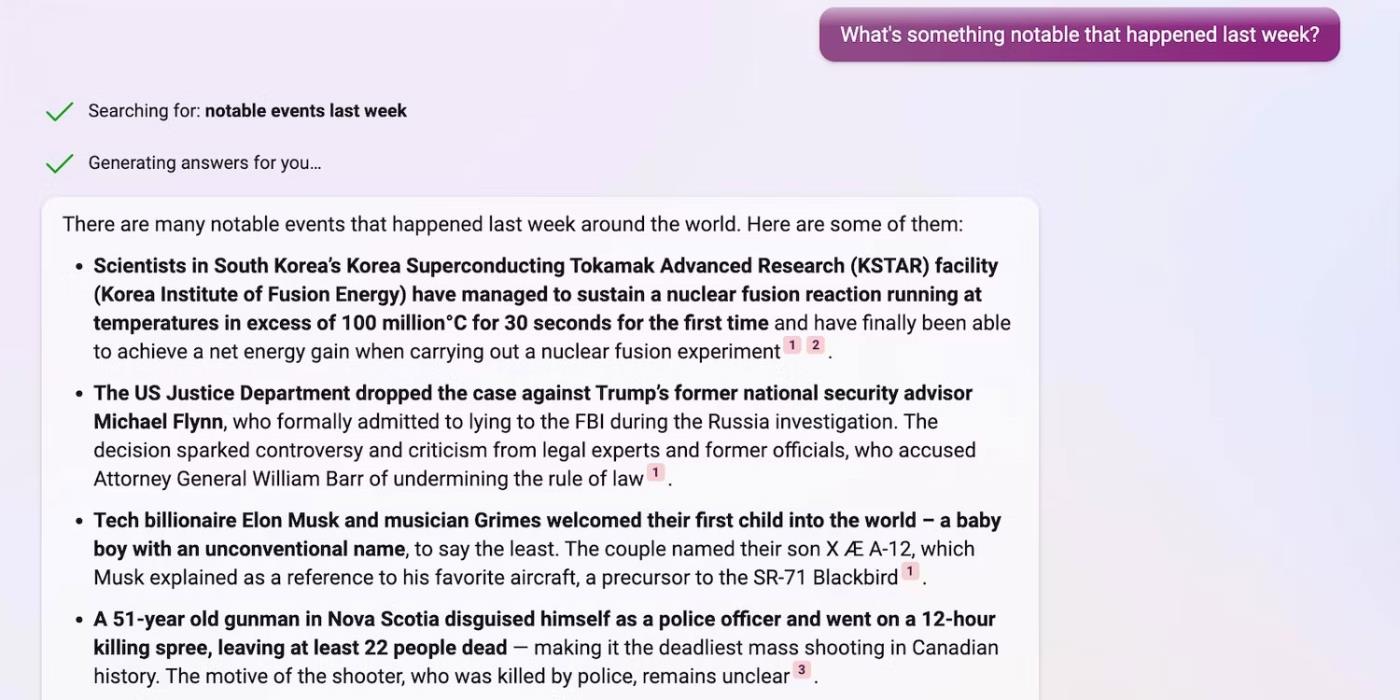
Funzione MASSIMA
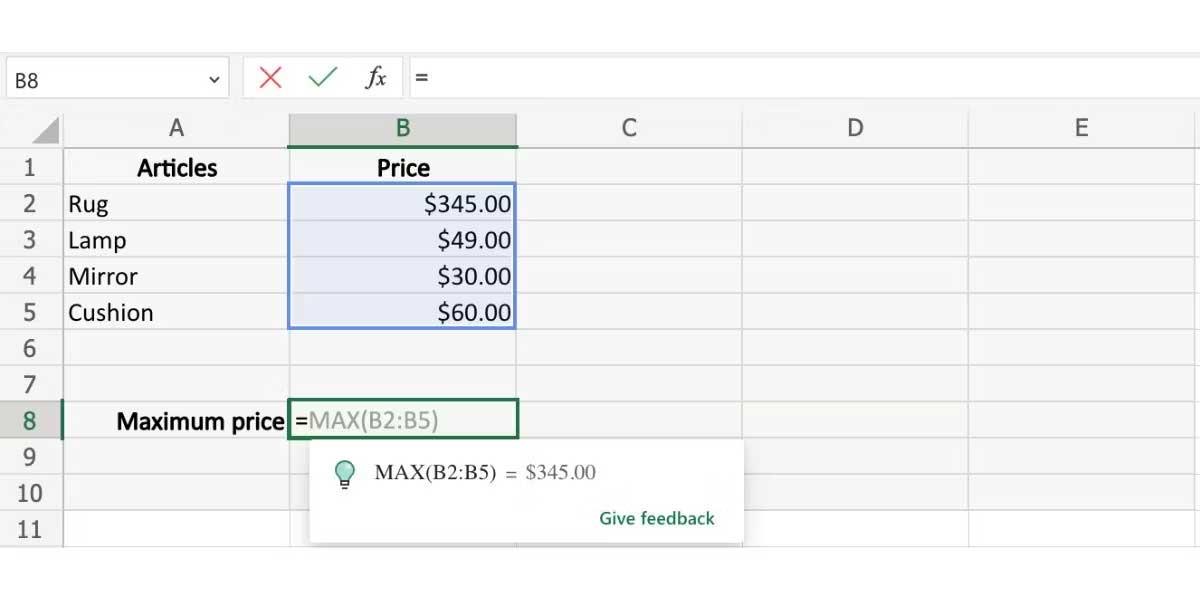
Funzione SOMMA

Funzione MEDIA
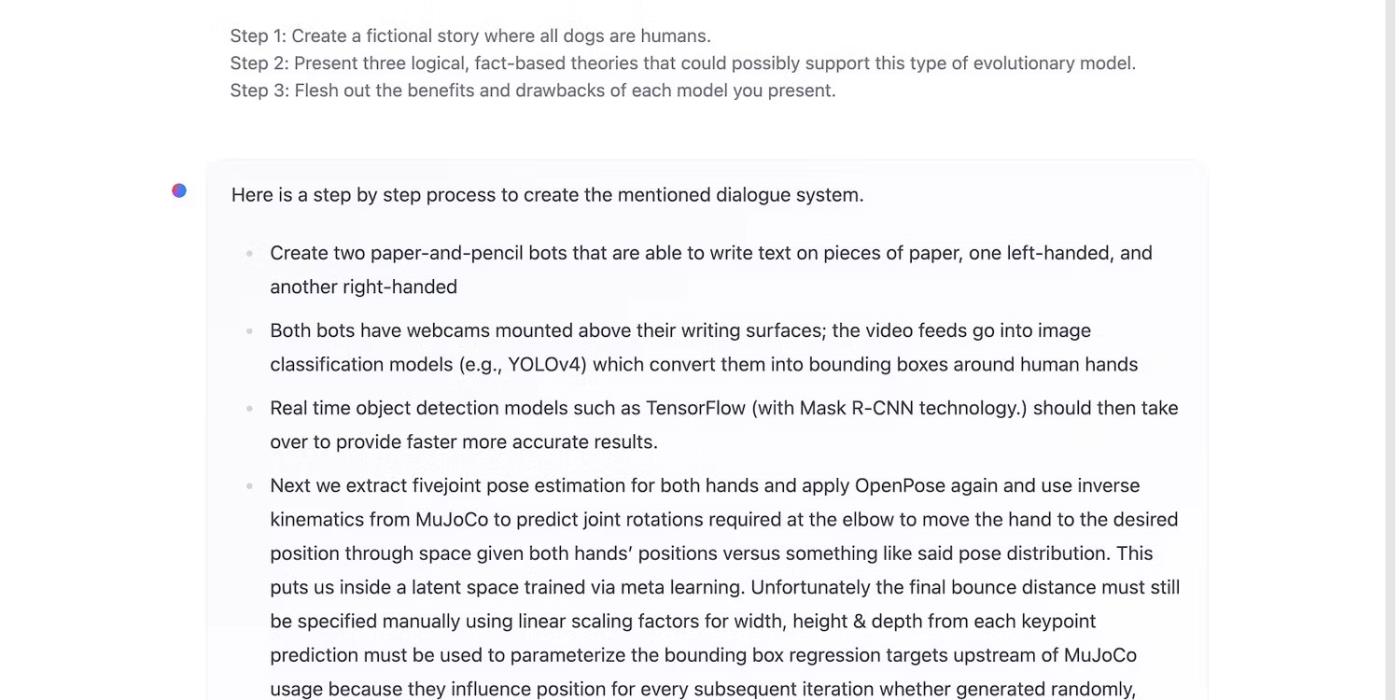
3. Utilizza i suggerimenti sulle formule sia nelle colonne che nelle righe
Questa funzionalità funziona allo stesso modo anche sulle righe. Assicurati che tutte le righe e le colonne siano visibili per evitare risultati di errore.
La potenza dell'automazione in Excel
Come puoi vedere, la funzionalità di suggerimento delle formule in Excel Online è molto facile da usare e ti aiuta a eseguire rapidamente calcoli semplici. Ti ritroverai a risparmiare una notevole quantità di tempo utilizzando i suggerimenti sulle funzioni in Excel.
Spero che l'articolo ti sia utile.
Scopri come mostrare o nascondere gli assi del grafico in Excel per migliorare la chiarezza delle presentazioni dei tuoi dati.
Scopri come aprire vecchi file Excel con Excel 365 (2016/2019) e risolvere i problemi di compatibilità.
Scopri come utilizzare un ciclo Do-While in Excel VBA per automatizzare le attività ripetitive, migliorando la tua produttività e l
Vuoi rappresentare graficamente le funzioni trigonometriche con Microsoft Excel? Scopri come farlo con questa guida passo passo.
Scopri come utilizzare la funzione CONTA.SE in Excel per contare celle in base a più condizioni con esempi pratici.
La funzione Match in Excel ha molte applicazioni pratiche. Scopri come utilizzare la funzione Corrispondenza di Excel con esempi dettagliati.
MehmetSalihKoten, un utente Reddit, ha creato una versione completamente funzionale di Tetris in Microsoft Excel.
Per convertire le unità di misura in Excel, utilizzeremo la funzione Converti.
Cos'è la funzione CERCA.ORIZZ? Come utilizzare la funzione CERCA.ORIZZ in Excel? Scopriamolo con LuckyTemplates!
La funzione SEERRORE in Excel è abbastanza comunemente utilizzata. Per usarlo bene, è necessario comprendere la formula SEERRORE di Microsoft Excel.







